Приглашения и роли
Вы узнаете:
- как пригласить сотрудника в организацию;
- как отменить приглашение;
- какие ограничения на приглашения есть;
- как назначить сотрудника администратором организации;
- как назначить сотрудника администратором канала.
Как пригласить сотрудника в организацию
Пригласить сотрудника может владелец и администратор организации.
Как пригласить: зайдите в раздел «Участники», «Сообщения» или «Настройки организации».
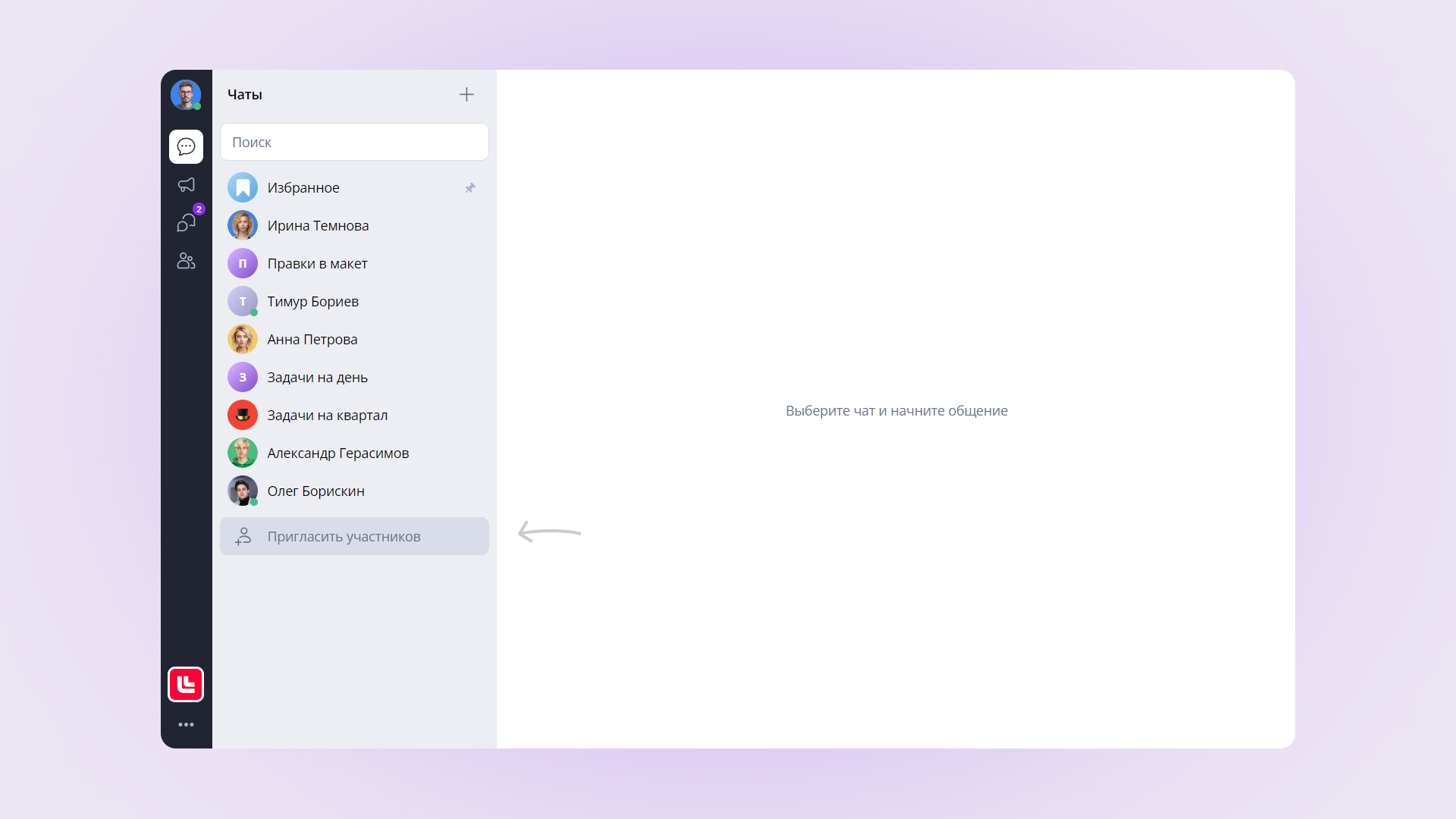
Нажмите на кнопку «Пригласить участников», введите email-адрес и нажмите «Отправить». За раз можно выслать до 30 приглашений.
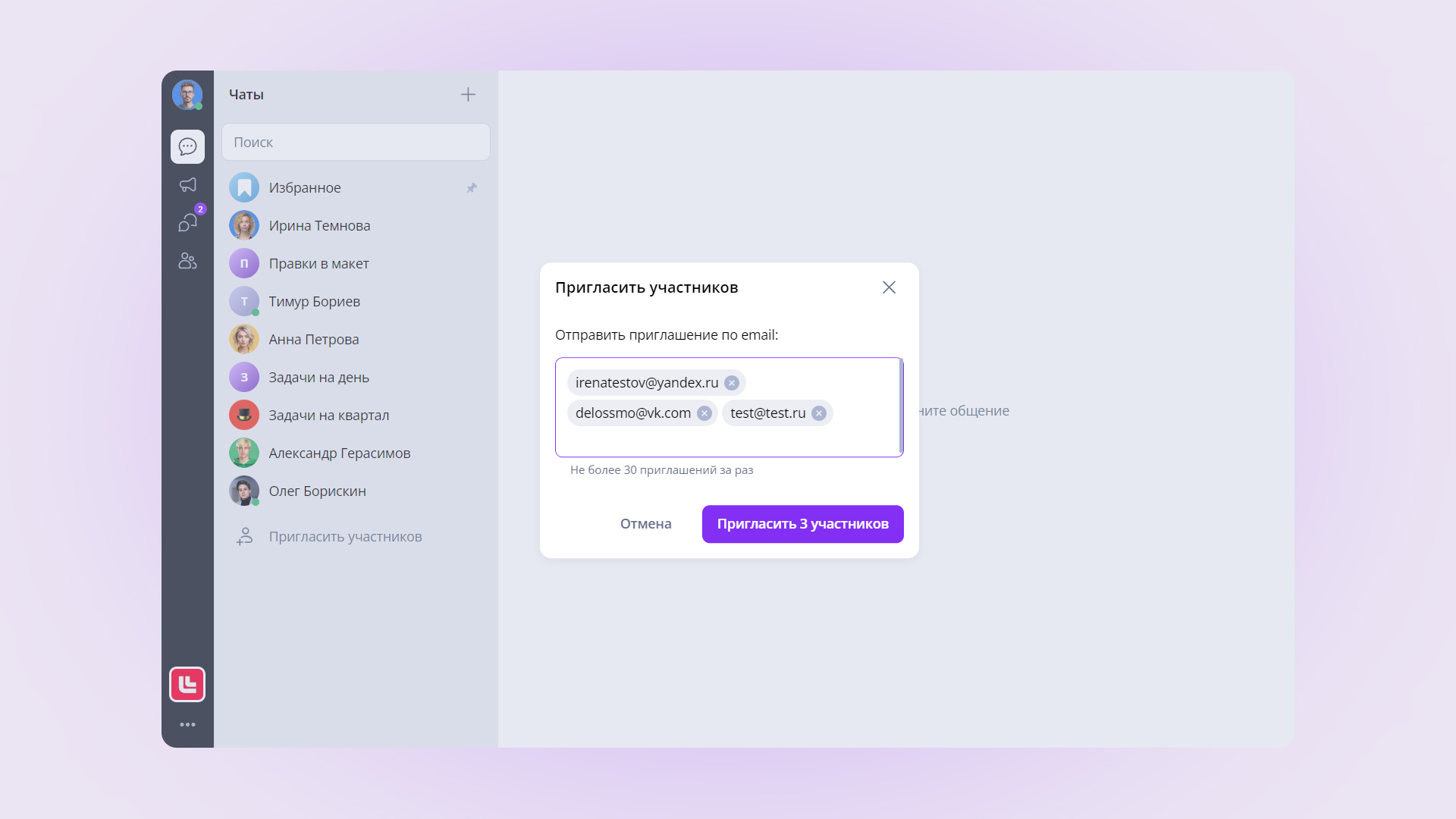
Готово. Приглашения будут отправлены на почту участникам.
Как сотруднику попасть в организацию: Регистрация и вход
Почему не получается пригласить участника в организацию
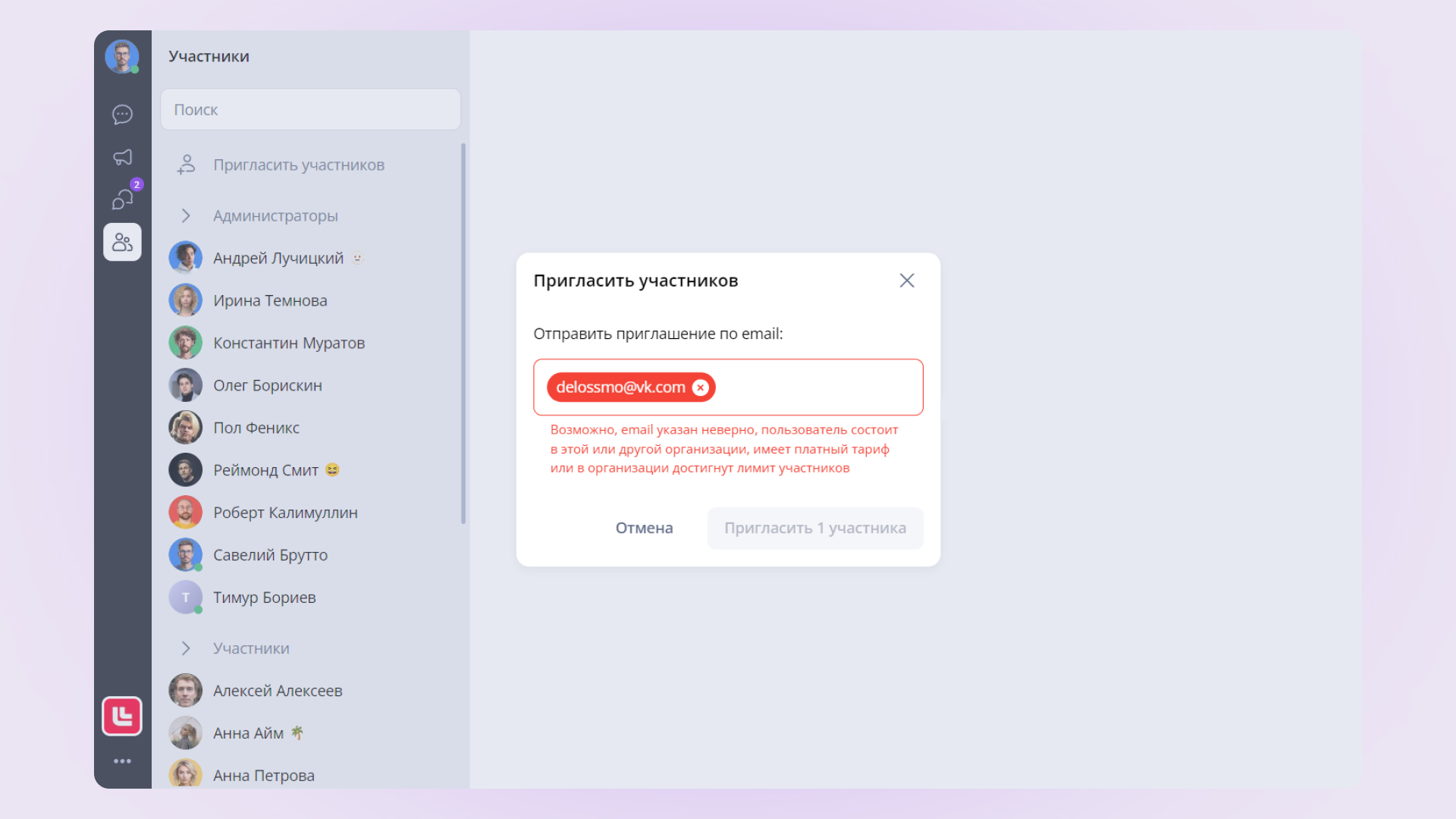
Если у вас не получается отправить приглашение, то это означает, что на тарифе закончилось место или участник:
состоит в вашей организации;
состоит в другой организации;
уже получил приглашение;
использует платный тариф МТС Линк;
Как решить:
Обратитесь к вашему менеджеру или напишите на support@mts-link.ru, чтобы расширить или уточнить ваш тариф.
Напомните пользователю активировать приглашение.
Если пользователь состоит в другой организации или использует платный тариф, то попросите его создать новую почту и вышлите приглашение туда.
Если письмо не приходит или возникли другие трудности, то обращайтесь в нашу поддержку — мы поможем:
почта: support@mts-link.ru
телефон: 8 800 551 04 69
телеграм-бот: t.me/chat_mtslink_bot
Как добавить группу пользователей
Если у вашей организации есть LDAP-каталог пользователей, то вы можете добавить людей в МТС Линк Чаты группой. Подробности.
Как назначить администратора организации
Администратора организации можно назначить через личный кабинет МТС Линк. Первого администратора может назначить только владелец организации, а потом администраторы смогут сами назначать других.
Возможности администратора широкие, он может:
менять название и аватарку организации,
управлять полями в профилях сотрудников,
удалять и добавлять новых участников,
назначать новых администраторов.
Единственное, что недоступно администратору — исключать из организации создателя.
Как назначить администратора: зайдите в раздел «Организация» в Личном кабинете МТС Линк. Кликните по участнику и поменяйте роль с «Сотрудник» на «Администратор». Готово!
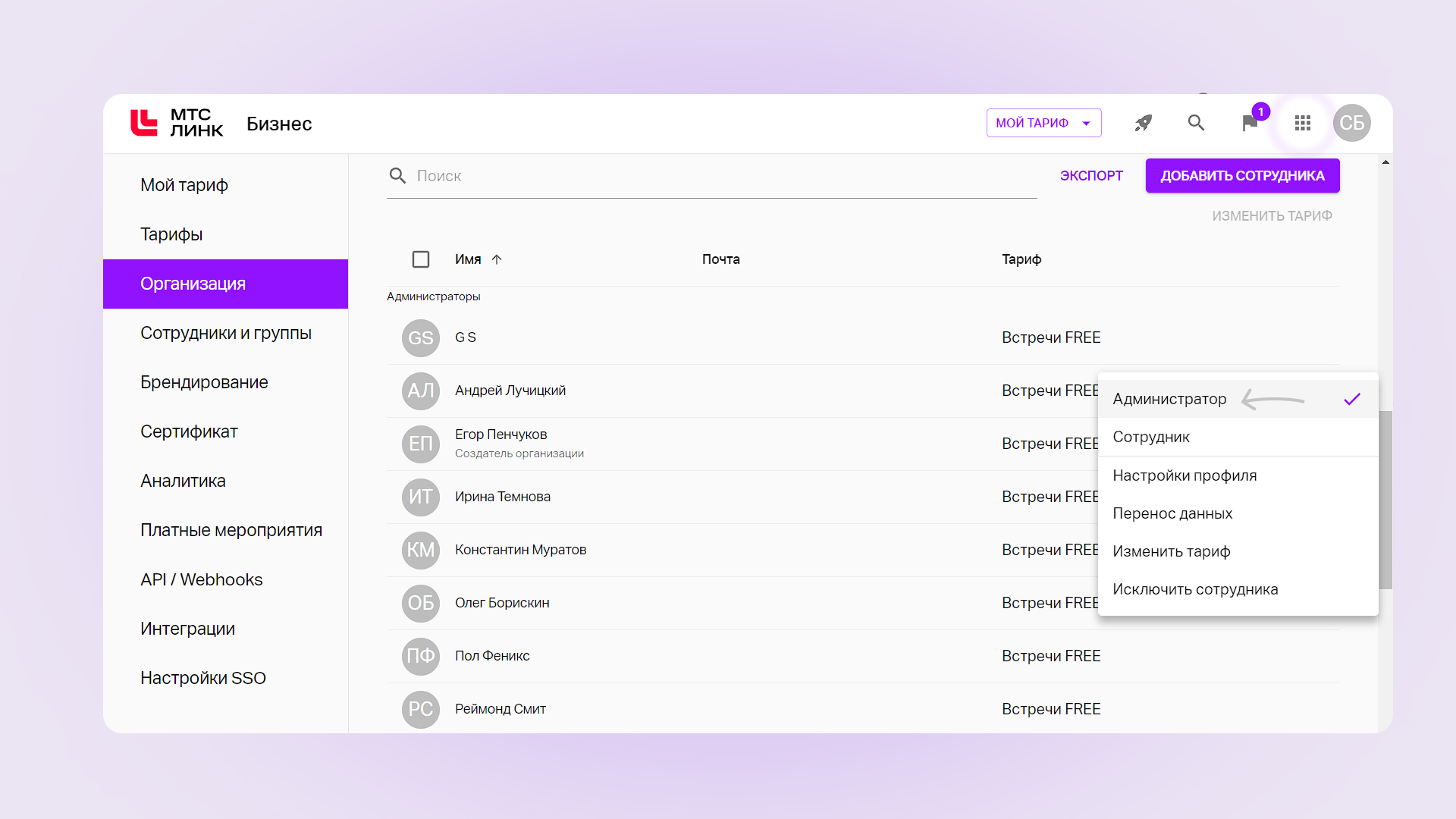
Как назначить администратора канала
Администраторы каналов смогут взять управление каналом на себя, когда владелец недоступен. Рекомендуем назначить администратора сразу после создания приватного канала для вашего отдела, проекта или задачи.
Все возможности участника, администратора и владельца представлены в таблице.
Как назначить администратора канала: откройте канал и выберите раздел «Участники».
Выберите участника, нажмите на три точки и назначьте его администратором.
Готово. Теперь администратор может управлять составом участников, менять название и аватарку канала. Удалить канал он не может — эта возможность остается у владельца.
Узнать больше: Администраторы канала
